Kaip atsisiųsti „Google Maps“, skirtą „Windows 10“
Langai / / August 05, 2021
Google žemėlapiss yra vienas geriausių, kai jis ateina į skaitmeninių žemėlapių platformą. Yra ir kitų programų, tačiau nė viena iš jų negali užimti „Google“ vietos. Išleidus „Google maps“ praėjo nemažai laiko, tačiau vis tiek nėra programos, kuri galėtų ją naudoti „Windows“. „Google“ žemėlapių programa lengvai pasiekiama mobiliųjų telefonų platformose, tačiau jums reikia kitų būdų, kaip ją naudoti „Windows“. Taigi čia yra keletas būdų, kuriais galite atsisiųsti „Google“ žemėlapius „Windows 10“ kompiuteris.
Čia mes ieškosime skirtingų būdų atsisiųsti ir naudoti „Google“ žemėlapius sistemoje „Windows 10“. Šis metodas skirtas „Windows 10“, jis veiks ir senuose languose. Kaip žinome, „Google“ žemėlapių programa negalima „Windows“, tačiau norint pasiekti „Google“ žemėlapius jums nereikia programos. Taip, galite jį naudoti tiesiogiai naudodamiesi bet kokia „Good“ naršykle „Chrome“, „Firefox“, „Microsoft Edge“ ir kt.
Taip, svetainėje jį lengva naudoti, tačiau kartais mums nepatinka svetainės sąsaja. „Google Maps“ programą dažniausiai naudojame mobiliuosiuose telefonuose, o jos sąsaja yra gerai žinoma, todėl tą patį lengva naudoti ir asmeniniame kompiuteryje. Mes ketiname pateikti ir kitų būdų tai padaryti.

Turinys
- 1 Kaip atsisiųsti „Google Maps“, skirtą „Windows 10“
-
2 Naudokite alternatyvą „Google maps“
- 2.1 „Google Earth“ arba „Google Earth Pro“
- 2.2 „Windows“ žemėlapis
- 3 Išvada
Kaip atsisiųsti „Google Maps“, skirtą „Windows 10“
„Google Chrome“ ir „Mozilla Firefox“ yra geriausios „Windows“ naršyklės. Jie naudoja skirtingus papildinius, kurie nėra nauji jų vartotojams. Čia mes parodysime metodą, kaip „Google“ žemėlapius naudoti languose, naudojant naršyklės plėtinį.
„App Launcher“ yra „Firefox“ ir „Chrome“ plėtinys, naudojamas paleisti skirtingas „Google“ programas. Paleidus visas „Google“ programas, jos yra panašios į originalias programas, taip pat apima „Google“ žemėlapius. Štai žingsniai, kaip pridėti ir naudoti šį plėtinį.
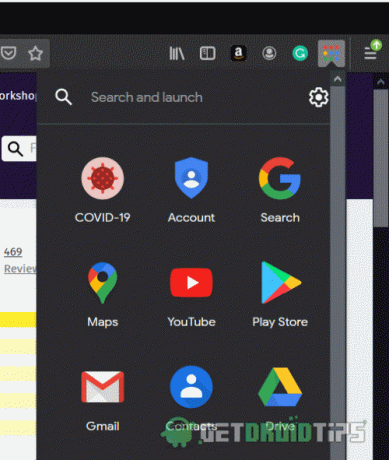
Atsisiųsti programų paleidimo priemonę („Chrome“)
Atsisiųskite programų paleidimo priemonę („Firefox“)
Naudokitės „Google Maps“ žiniatinkliu
Dabar galite tai naudoti norėdami paleisti „Google Maps“ programą ar bet kurią jums reikalingą „Google“ programą. Norėdami greitai pasiekti, galite prisegti jį prie meniu Pradėti.
Naudokite alternatyvą „Google maps“
Jei nenorite atlikti visų ilgų prieigos prie „Google“ žemėlapių procesų, yra ir kitų žemėlapių programų. Čia mes pateiksime jums geriausią „Google“ žemėlapių alternatyvą.
„Google Earth“ arba „Google Earth Pro“
Norėdami atsisiųsti, pirmiausia turite apsilankyti „Google Earth“ atsisiuntimo svetainėje ir sutikti su jų sąlygomis ir sąlyga. Po to prasidės atsisiuntimas. Dabar, atsisiųsdami, turite jį įdiegti. Po įdiegimo jums gera eiti. Tuo pačiu būdu galite atsisiųsti „Google Earth Pro“ iš tos pačios atsisiuntimo svetainės. Kadangi jis pagamintas langams, jį patogu naudoti.

Atsisiųskite „Google Earth“
Rekomenduojama naudoti „Google Earth Pro“, nes ji turi daugiau funkcijų, palyginti su „Google Earth“, taip pat yra nemokama. Vis dėlto tai priklauso nuo jūsų, ir jūs galite pasirinkti, kurį norite naudoti.
„Windows“ žemėlapis
Jei norite naudoti geriausią žemėlapių programą, skirtą „Windows“ be jokio papildomo proceso ir puikios vartotojo sąsajos, „Windows Map“ programa yra jūsų gelbėtojas. Skirtingai nuo „Google Earth“ ir „Google maps“, galite lengvai jį atsisiųsti ir pasiekti. „Windows“ žemėlapių programą sukūrė „Microsoft“ ir ji yra specialiai sukurta „Windows“. „Windows“ žemėlapius galite atsisiųsti iš „Microsoft Store“. Atlikite šiuos paprastus veiksmus, norėdami jį atsisiųsti ir įdiegti „Windows 10“.
Atidarykite „Microsoft Store“. Prisijunkite naudodami „Microsoft“ paskyrą.

Spustelėkite paieškos juostą ir įveskite „Windows Maps“ Spustelėkite jį; po to pasirodys naujas langas.
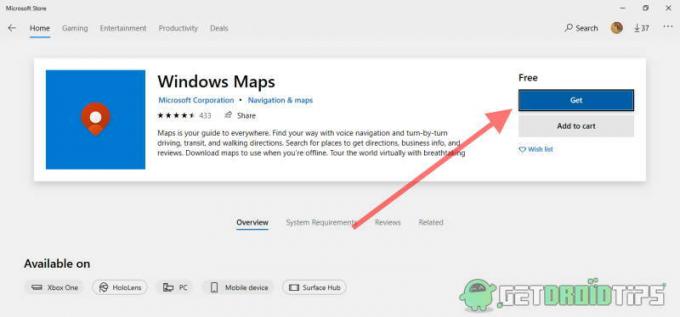
spauskite ant „Gauti“ Mygtukas atsisiųsti, kai atsisiuntimas bus baigtas, jis automatiškai jį įdiegs jūsų kompiuteryje.

Spustelėkite „Paleisti“ mygtuką, kad atidarytumėte „Windows Maps“.
Išvada
Atlikdami pirmiau minėtus veiksmus, „Windows 10“ kompiuteryje galite naudoti „Google maps“. Taip pat galite naudoti pirmiau minėtas parinktis kaip alternatyvą. „Chrome“ ir „Firefox“ plėtiniai yra saugūs ir nemokami.
Redaktoriaus pasirinkimas:
- Kaip išmatuoti atstumą „Google“ žemėlapiuose naudojant kompiuterį, „iPhone“ ar „Android“
- Ištaisyti, jei „Google Maps“ balso navigacija neveikia „Android“ ir „iPhone“?
- Kas yra RTF failai? Kaip atidaryti RTF failus asmeniniame kompiuteryje naudojant „Google Chrome“?
- „Chrome“ nėra privati klaida, kaip išspręsti ryšį
- Įgalinkite „Google Maps“ inkognito režimą išmaniajame telefone
Rahulas yra informatikos studentas, labai besidomintis technikos ir kriptovaliutų temomis. Didžiąją laiko dalį jis praleidžia rašydamas, klausydamas muzikos arba keliaudamas nematytose vietose. Jis mano, kad šokoladas yra visų jo problemų sprendimas. Gyvenimas įvyksta, o kava padeda.


